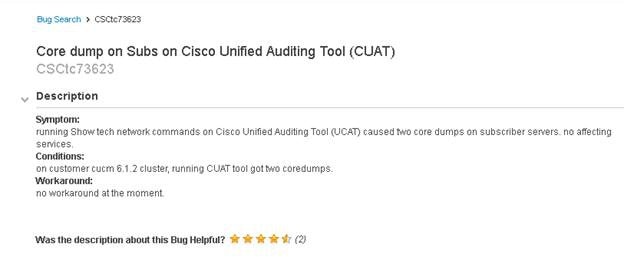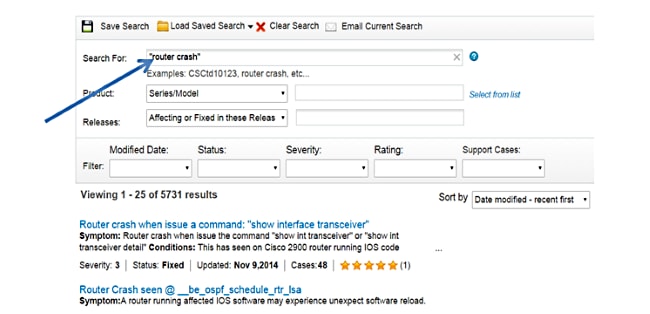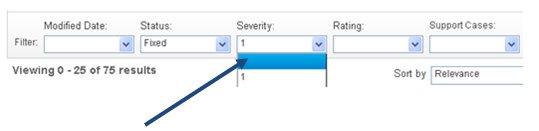Bug Search Tool(BST)ヘルプおよび FAQ
Cisco Bug Search Tool(BST)のヘルプおよび FAQ の日本語版です。Cisco.com のヘルプについては、このサイトについてを参照してください。
目次
はじめに
シスコのバグ トラッキング システムでは、シスコの製品およびソフトウェアの不具合と脆弱性の総合リストを維持管理しています。Bug Search は、バグ トラッキング システムへのゲートウェイとして機能する Web ベースのツールです。このツールを使用すると、製品やソフトウェアの不具合に関する詳細な情報を入手できます。
各バグには、固有識別子(ID)があります。シスコのバグ ID では、CSCxxNNNNN というパターンが使用されています。x の部分には a ~ z までの任意の文字、N には 0 ~ 9 までの任意の数字が入ります。このバグ ID は、ソフトウェア リリース ノート、セキュリティ アドバイザリ、Field Notice をはじめとしたシスコのサポート ドキュメントに記載されています。Technical Assistance Center(TAC)エンジニアなどのシスコのスタッフからも、バグ ID が提供されます。
Bug Search の利点
Bug Search には、次のような便利な機能があります。
- リスク管理
- セキュリティ アドバイザリやセキュリティ アラートなどを通じて伝達されるバグ情報へのアクセス
- ソフトウェア アップグレード前のバグや脆弱性の調査
- 製品の保守/運用
- アップデートの既存(既知)のバグの監視
- シスコ製品の製品版ソフトウェア リリースのバグの調査
- トラブルシューティング
- 発生した問題の診断/トラブルシューティング、および解決策の検索
Bug Search へのアクセス
有効な Cisco.com アカウントをお持ちであれば、どなたでもオンラインで Bug Search にアクセスできますが、高度な機能をご利用いただけるのは、お客様とパートナーのみです。登録ユーザは、サービス契約がなくても、バグ ID を使用して毎月最大 200 件のバグ情報をご覧いただけます。有効なサービス契約をお持ちのお客様やパートナーは、製品、キーワード、リリースによる検索など、高度な機能をご活用いただけます。
注:Cisco.com のプロファイルをお持ちでない場合は、ログインして Cisco.com の登録ページでユーザ プロファイルを作成してください。Cisco.com アカウントの登録後、Cisco.com ログイン プロファイルにサービス契約を関連付ける必要があります。
バグの検索
Bug Search には、主な検索オプションが 4 つあります。
- バグ ID 検索 - バグ ID を使用して特定のバグを検索します。
- キーワード検索 - 特定のキーワードを含むバグを検索します。
- 製品ベース検索 - 特定の製品に関連するすべてのバグをデータベースから検索します。
- リリース バージョン検索 - 特定のリリース バージョンに基づいて検索します。
バグ ID 検索
使用するケース
1 つまたは複数のシスコのバグ ID があり、それらのバグについての詳細情報を入手したい場合。
使用方法
次の手順を実行してください。
- 基本検索ボックスにバグ ID を入力します。現行機能では、複数のバグを入力して検索することはできません。
- キーボードで Enter キーを押すか、またはこのフィールドを空白のままにしておきます。

キーワード検索
使用するケース
特定の問題が発生し、既知のバグや関連するバグ修正を検索したい場合。
使用方法
次の手順を実行してください。
- 検索フィールドにキーワード(または複数のキーワード)を入力します。
バグの見出しや RNE (Release-note Enclosure )詳細情報などの主要なバグ データ要素(製品やソフトウェアなど)がスキャンされ、入力したキーワードと一致する結果が表示されます。
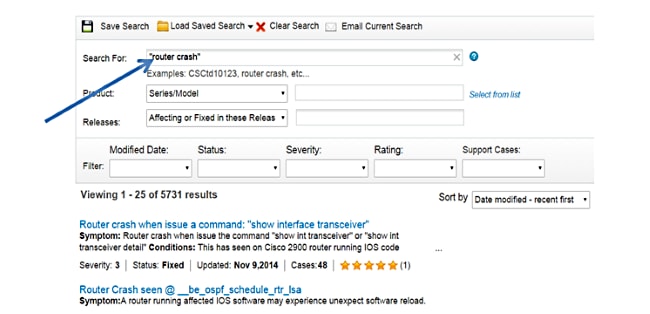
- キーボードで Enter キーを押すか、またはこのフィールドを空白のままにしておきます。
検索構文オプション
より的確な検索結果が表示されるようにするため、Bug Search は次の検索構文オプションをサポートしています。
| タイプ | 入力例 | 導入の効果 |
|---|---|---|
| 暗黙的な同意語のサポート | Crash | crash、crashed、または crashing を含むバグが返されます。 |
| 複数の文字列のサポート | Ethernet interface | キーワード Ethernet または interface を含むバグが表示されます。 |
| 完全に一致する文字列の検索 | "Ethernet interface" | Ethernet interface と完全に一致するフレーズを含むバグが表示されます。 |
製品ベース検索
使用するケース
ある製品で特定のソフトウェアを実行していて、そのデバイスに関連するバグを検索したい場合。
使用方法
[Product] ドロップダウン リストで、[Series/Model] または[Hardware Part (ID)] を選択します。[Series/Model] では、シリーズ/モデルの候補リストが自動的に表示され、そこから選択できます。あるいは、[Select from List] オプションを使用し、ツリーをナビゲートして選択することも可能です。
さらに検索を絞り込むには、[Releases](図を参照)を選択します。
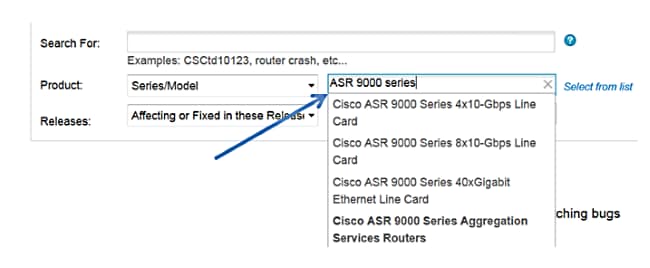
注:シスコのバグは、シスコの製品モデル レベルで追跡されるとは限りません。シリーズ レベルのすべてのバグが、そのシリーズの全モデルに影響します。
リリース バージョン検索
[Releases] を選択すると、特定のリリースについてバグの影響を受けているかどうかまたはバグが修正されているかどうかに基づき、検索結果をさらに絞り込むことができます。リリース検索では、自動的に候補のオプションが表示されますが、目的のバージョン番号を自由に入力する方法で検索することも可能です。
単独のリリース検索にも対応しているので、 キーワードや製品を選択せずに、リリース番号のみで検索を実行することもできます(図を参照)。
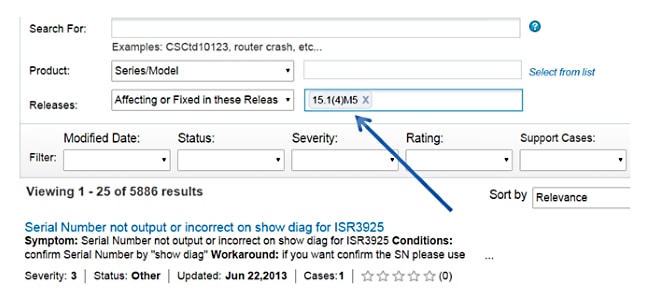
注:デフォルトでは、検索結果に全重大度レベルおよび全ステータスのバグと、バグのライフサイクルで修正されたバグが表示されます。検索実行後、検索結果をフィルタリングして、特定の状態や重大度などに該当するものだけを表示できます。
検索結果のフィルタリングと並べ替え
検索を実行すると、検索条件の下に検索結果が表示されます。バグ情報のプレビューが表示され、バグにマウス ポインタを合わせると、そのバグについての詳細な情報が表示されます。
バグのタイトルをクリックすると、そのバグの [Bug Details] ページが開きます。表示するバグを選択する前に、複数の参照オプションを使用して検索結果テーブルをフィルタリングできます。
検索結果
画面の下部に最初の 25 個の検索結果が表示されます。スクロール バーをドラッグすると、次の 25 個の検索結果が自動的にロードされます。現時点では、検索結果のページネーションはサポートされていません。今後のリリースで利用可能になる予定です。注:ページネーション機能がサポートされていないため、スクロールバーを速く調整しすぎると、リフレッシュ レートが遅くなる場合があります。
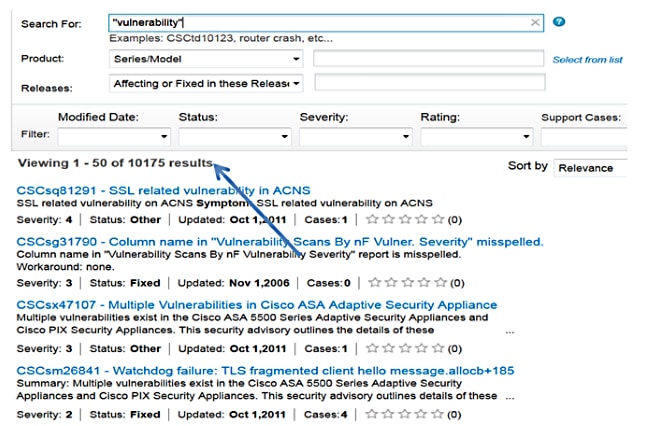
主要なバグの詳細情報の表示
特定のバグ ID をクリックして [Bug Details] ページを表示する前に、[Search Results] ページにバグの詳細情報を表示することができます。特定のバグにマウス ポインタを合わせると、そのバグについての詳細な情報が表示されます。
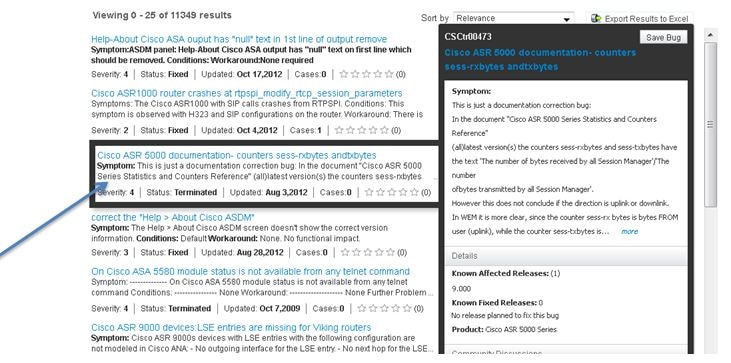
デフォルトの並べ替え順
検索結果のデフォルトの表示順序は検索方法によって異なります。デフォルトでは、検索条件と最も関連性の高い順序で表示されます。
並べ替え順の変更
検索結果の表示順序を変更するには、下の図のように[Sort by]ドロップダウン リストから値を選択します。
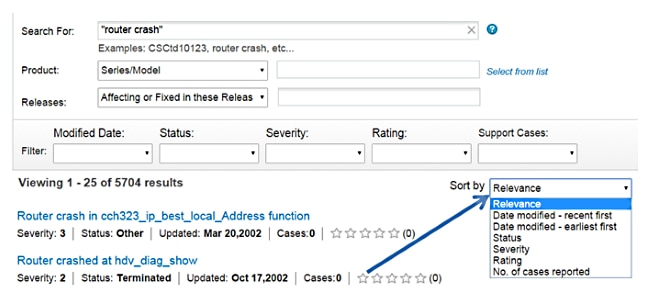
フィルタの適用/解除
Bug Search には、強力なフィルタリング オプションが備わっています。バグの重大度、バグのステータス、バグの評価、バグの修正日、サポート ケース番号に基づいて検索結果をフィルタリングできます
フィルタの適用
- 使用可能なフィルタ カテゴリから、1 つまたは複数のフィルタを選び、ドロップダウン リストから適切な値を選択します。
- 選択するたびに、フィルタ ペインの下に結果ページが自動的にロードされます。複数のフィルタを選択すると、AND 条件と同様のフィルタリング効果が得られます。
たとえば、下の図のようにフィルタを選択した場合、「router crash」というキーワードを含むバグのうち、重大度が 1 で修正済みのすべてのバグがロードされます。
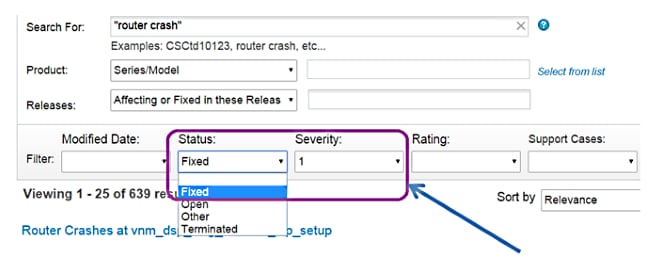
フィルタの解除
特定のフィルタを解除するには、該当するフィルタをクリックして、下の図のようにドロップダウン リストから空のボックスを選択します。
Excel への検索結果のエクスポート
検索したバグの詳細情報を Excel シートにエクスポートしておくと、後で参照できて便利です。現在のところ、一度に最大 10,000 件のバグを Excel シートにエクスポートできます。
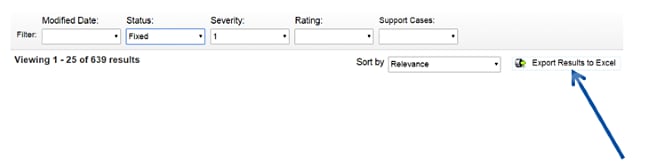
バグの詳細情報の表示
検索結果のリストでリンクされたバグ ID をクリックすると、そのバグの [Bug Details] ページが表示されます。[Bug Details] ページには、そのバグの詳細な情報が表示されます。
Details セクション
[Details] セクションには、バグのステータス、重大度、製品、そのバグが修正されたリリース/そのバグの影響を受けるリリース、修正済みリリースのソフトウェアをダウンロードするオプション、そのバグに関連するサポート ケース数が表示されます。
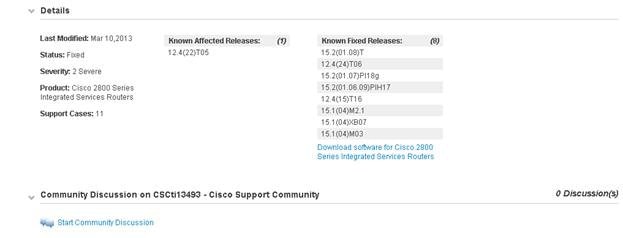
また、そのバグに関する現在のコミュニティ ディスカッションも表示されます。ここから新しいディスカッションを開始することもできます。
Severity
バグの重大度は、通常、開発マネージャによって定義され、製品チームが次回リリースでバグを修正する重要度を判断する際の基準となります。重大度は、お客様の優先度や、Bug Search 内には表示されないその他の詳細情報にも左右されます。次のテーブルに、バグの重大度レベルの定義を示します。
| バグの重大度レベル | 説明 | |
|---|---|---|
| 1 | Catastrophic(壊滅的) | ほぼ一般的な状況において、システム全体が機能不全に陥る、または主なサブシステムの動作が停止する、またはネットワーク上の他の装置が妨害を受けるが、 対策がない。 例:isdn bind-l3iua-backhaul dpnss コマンドを入力すると、ルータがクラッシュする。 |
| 2 | Severe(深刻) | 重要な機能が使えなくなり、対策はないが、他の機能およびネットワークの他の部分は正常に動作する。 例:IP ヘルパー アドレスが無視される。 |
| 3 | Moderate(中程度) | 異例の状況で機能不全に陥る、または小さな機能がまったく使えなくなる。または機能不全に陥るが、影響を小さくする対策はある。ドキュメンテーション バグの最も高いレベル。 例:そのインターフェイス上に IP アドレスがないと、LAT が機能しない。 |
| 4 | Minor(軽微) | 極めて異例の状況で機能不全に陥り、動作は基本的に、特に操作しなくても回復する。ユーザは対策を講じる必要はなく、パフォーマンスへの影響は許容範囲内。 例:各 TCP 接続の第 1 セグメントが常に再送される。 |
| 5 | Cosmetic(表面的) | システムの機能性への実質的悪影響はない。 例:ディスプレイ上で "connection" が "conection" と表示される。 |
| 6 | Enhancement(強化した項目) | 新機能の追加要求や現行機能の改善要求。 |
Status
重要:バグのライフサイクルを通じて、ステータスは頻繁に変更される場合があります。たとえば、ステータスが Fixed の場合、そのバグは、新しいソフトウェア リリースで修正される可能性が高く、その場合は、[Known fixed Releases] として表示されます。
| Status | 説明 |
|---|---|
| Open | バグは修正されていません。 |
| Fixed | バグは修正済みです。 |
| Other | バグは別のバグと重複しています。 |
| Terminated | バグは修正されないことが決定されています。 |
Last Modified
このフィールドには、バグの詳細情報が最後に変更された日時が表示されます。
Product
このフィールドには、バグが発生したシスコ製品の名前やソフトウェアが表示されます。
Known Affected Releases
このフィールドには、そのバグの影響を受けることが確認されているソフトウェア リリースが表示されます。
Known Fixed Releases
このフィールドには、そのバグの修正プログラムが含まれていることが確認されているソフトウェア リリースが表示されます。
バグの説明の品質評価
バグの説明を改善するため、Bug Search には品質評価が導入されています。各バグには、お客様から提供された全評価情報の平均値に基づくコンテンツ品質情報が関連付けられています。バグの説明(現象、条件、回避策など)に基づいて、表示された全バグを評価することをお勧めします。バグの品質評価は、次の 5 段階で表示されます。
- 星 1 つ:悪い(1)
- 星 2 つ:あまり良くない(2)
- 星 3 つ:普通(3)
- 星 4 つ:良い(4)
- 星 5 つ:非常に良い(5)
コンテンツ品質情報は、検索結果テーブルか、またはそのバグの説明の下の [Bug Details] ページで確認できます。[Bug Details] ページには、全体平均の品質情報に加え、評価の横のカッコ内に、フィードバックを送信したお客様の数が表示されます。たとえば、下の例では、このバグの詳細説明について 2 人のユーザが評価しています。星の数を選択し、評価情報を送信する前にコメントを加えることもできます。